Report adalah hasil olahan data dari objek tabel maupun query yang berbentuk format laporan yang sudah siap dicetak ke printer.report dapat dibuat dengan cara sebagai berikut
- Cara otomatis, yaitu dengan menggunakan tombol Report yang terdapat pada tab Create Grup Reports. dengan cara ini, report akan terbentuk secara langsung dengan mengikut sertakan semua field yang ada pada tabel atau query.
- Langkah Wizard, yaitu menggunakan tombol Report wizard yang terdapat pada tab Create grup Reports. dengan cara ini, anda dapat menentukan sendiri field-field mana yang diikut sertakan dalam pembuatan report.
Berikut ini adalah cara membuat objek report dengan menggunakan tombol Report
- Sebagai contoh, buka file data base yang telah kita buat sebelumnya misalnya pada materi membuat objek query.
- Selanjutnya pilih tabel atau query yang akan dibuat report
- Pada tab Create grup Reports, klik tombol Report sehingga report secara otomatis akan terbentuk seperti pada gambar berikut
- Simpanlah dengan cara menekan Ctrl
+S kemudian beri nama report tersebut dengan nama laporan 1.
Sedangkan untuk membuat langkah report dengan tombol report wizard adalah
- Pilih nama tabel atau query yang akan dibuat report.
- Pada tab Create gruo Report, klik tombol Report Wizard untuk membuat kotak dialog Report Wizard.
- Masukan field-field yang terdapat pada kotak daftar Available Fields ke kotak daftar Selected Fields, yaitu dengan menggunakan tombol-tombol berikut
- > Untuk memasukan field yang dipilih secara satu persatu.
- >> untuk memasukan semua field tanpa kecuali.
- Selanjutnya klik Next sehingga tampil kotak dialog Report Wizard II
- Pilih Field yang akan dijadikan sebagai kunci pengelompokan data, kemudian klik tombol Next( >) sehingga tampil kotak dialog Report Wizard III.
- Tentukan field yang akan dijadikan sebagai kunci pengurutan . Untuk Ascending, maka untuk data akan diurutkan secara (A-Z) atau (0-9). Sedangkan Desending, maka data akan diurutkan menurun (Z-A atau 0-9). Jika ingin menampilkan perhitungan total(Sum), rata-rata (Avg), nilai minimal (Min), atau maksimal (Max), maka klik tombol Summary Options untuk membuka kotak dialog Summary Options.Selanjutnya beri tanda centang pada fungsi Sum, Avg, Min atau Max pada Field yang akan ditampilkan perhitungannya. Pada bagian Show Pilih
- Detail and Summary Jika ingin menampilkan Record-nya secara detail beserta ringkasannya berdasarkan pengelompokan data.
- Summary Only jika ingin hanya menampilkan ringkasan berdasarkan pengelompokan data yang diberikan
Berikan tanda centang pada Calculate Persent Of Total for sums Jika ingin menampilkan nilai persent apabila fungsi yang dipilih adalah Sum. Selanjutnya Klik OK dan klik Next untuk menuju kotak dialog Report Wizard VI. - Pada kotak dialog Report Wizard VI, pilih salah satu bentuk layout report pada bagian Layout. Pada bagian Orientation, pilih
- Portrait, Jika ingin pola pencetakan report dibuat secara tegak (vertikal).
- Landscape, jika ingin pola pencetakan report dibuat mendatar (horizontal).
- Klik Next untuk menuju ke kotak dialog Report Wizard V.
- Ubahlah judul report pada kotak isian What title do you want for your report? sesuai dengan tema report anda buat. Selanjutnya pilih Preview the report jika ingin menampilkan secara langsung hasil report, atau pilih Modify the report's design jika ingin menampilkan hasil report pada tampilan Design View, tampilan dimana anda dapat memodifikasi hasil report.
- Klik Finish maka akan tampil hasilnya sebagai berikut
- Tekan tombol Ctrl
+S pada keyboard dan beri nama file Laporan2.
Demikian cara membuat report pada Microsoft Acces, selamat mencoba semoga berhasil.




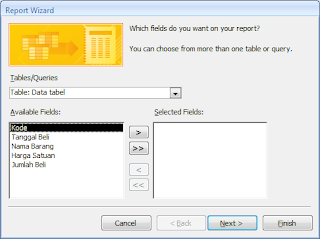






Post a Comment
Post a Comment